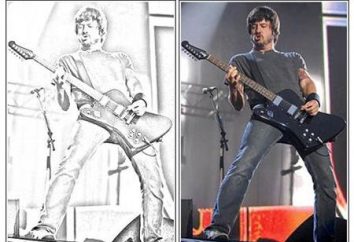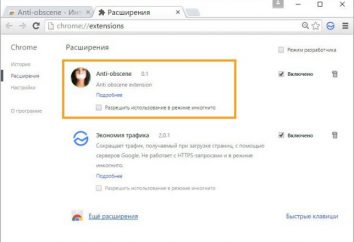In diesem Artikel werden wir reden darüber , wie die Uhrzeit und das Datum auf dem Computer zu setzen.
Einstellen der Uhrzeit auf Windows 7
Natürlich, für einige Menschen wird dieser Artikel sehr seltsam erscheinen, denn wie kann man die elementare nicht kennen. Aber ach, die Arbeit mit dem Computer ist noch nicht alles gelernt, und sogar solche Details können komplex erscheinen.
Zunächst müssen wir einen Indikator für die Zeit finden. Er ist immer in der unteren rechten Ecke des Bildschirms, auf der Unterseite. Wähle sie von den anderen Symbolen einfacher als je zuvor – es gibt immer eine bestimmte Zeit und das aktuelle Datum. Nun müssen Sie auf der linken Maustaste Anzeige klicken. Sobald Sie das tun, werden Sie ein kleines Fenster mit einem Kalender und einer Uhr erhalten.
Dies ist jedoch nur der Anfang. In dem Fenster, das Sie etwas nicht tun kann öffnet, um nur die Anzahl der Tage im Monat und Tag der Woche zu erfahren. Zunächst Einrichten, drücken Sie die Aufschrift „Datum und Uhrzeit ändern Einstellungen.“
Jetzt können Sie ganz ein anderes Fenster sehen. Wie Sie sehen können, gibt es drei Registerkarten, müssen aber nur eine – „Datum und Uhrzeit“. Es wird in der Regel sofort selbst angezeigt. Wie Sie sehen können, gibt es eine Schaltfläche „Datum und Uhrzeit ändern.“
Wichtig: um die Einstellung von Datum und Uhrzeit auf einem Windows – Computer auszuführen, müssen Sie über Administratorrechte verfügen. Andernfalls wird die Datenmanipulation zu nichts führen.
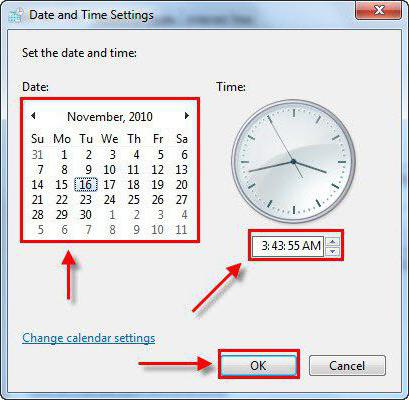
So, nachdem Sie die Taste gedrückt haben, erscheint ein Fenster vor Ihnen, wie die erste, aber jetzt alle Werte darin verändert werden. Auf der linken Seite ist ein Kalender. Um das Datum auf Ihrem Computer zu ändern, klicken Sie einfach auf diese Zahl, die Sie benötigen. Monat gleiche Änderung an der Spitze des Kalenders sein kann mit Pfeilen. Um die Zeit zu setzen, geben Sie einfach den gewünschten Wert im Feld unter der Uhr. Nachdem alle Schritte abgeschlossen sind, klicken Sie auf „OK“ werden die Einstellungen automatisch gespeichert.
Сейчас же стоит рассмотреть другие операционные системы. Nun , da Sie wissen , wie das Datum und die Uhrzeit auf Ihrem Computer in Windows einstellen 7. Jetzt ist es wert , andere Betriebssysteme zu berücksichtigen.
Einstellen der Uhrzeit auf Linux
Linux знакомы немногие, а кто-то и вообще первый раз слышит об этой операционной системе. Nun, weiß Windows – fast alles, aber mit ein paar vertrauten Linux, und jemand, und im allgemeinen das erste Mal hörte ich über dieses Betriebssystem. Doch ihre Fans nicht so klein sind, und deshalb unterlassen , Angaben darüber , wie die Uhrzeit und das Datum auf einem Linux – Computern zu setzen, wäre es absurd.
In der Tat ist die Zeiteinstellung für die beiden Betriebssysteme fast identisch. Und dieses Mal, müssen Sie auch auf der Zeitanzeige klicken, wird nur auf verschiedenen Linux – Distributionen, dieser Indikator unterscheidet. Zum Beispiel ist es am rechten oberen Rande in Ubuntu, und hier in Linux Mint es in der unteren rechten Ecke. Sobald Sie es gefunden haben, drücken Sie sofort die LMB.
Hier, wie auch unter Windows wird ein Fenster mit dem Kalender angezeigt. Auf sie für eine lange Zeit wird nicht aufhören, klicken Sie so „das Datum und die Uhrzeit einstellen.“
Nun, bevor Sie öffnen eine große Kiste mit der Karte auf der ganzen Welt und mit einer Menge von Schiebern und Drop-Down – Listen, aber keine Angst , mit ihm zu arbeiten leicht.
Im Gegensatz zu Windows, Linux auf dem Datum und Uhrzeit ändern ist auf zwei Arten möglich. Die erste umfasst die Zeitzone zu ändern. In dem oberen linken Teil des Fensters kann nur das gleiche Bild von der ganzen Erde, und Gürtel zu sehen sein. Darunter die gleichen gibt es zwei Dropdown-Listen: die Region und die Stadt. Die gewünschten Werte wird die Rechenzeit in Übereinstimmung mit ihnen hergestellt.
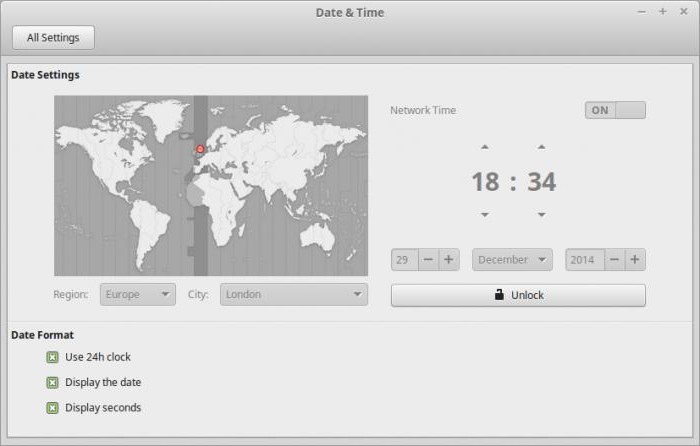
Wenn nach dieser Zeit falsch Sie aussetzen, sollten Sie auf eine flexiblere Konfiguration bewegen. Auf der rechten Seite des Bildes finden Sie die Schaltfläche „Unlock“ bemerken – es klicken. Sie werden nach einem Passwort gefragt. Nach seiner Einführung, können Sie die Werte ändern. Doch mit uncheck „Network Time“ Zeile zu beginnen. Nun, die Elemente der Schnittstelle verwenden, ändern Sie die ganze Zeit und das Datum , wie Sie möchten.
Konfiguration des BIOS
Es gibt einen anderen Weg , um die Uhrzeit und das Datum auf dem Computer festgelegt, aber es wird mehr fortgeschrittene Benutzer passen. Allerdings ist es erwähnenswert.
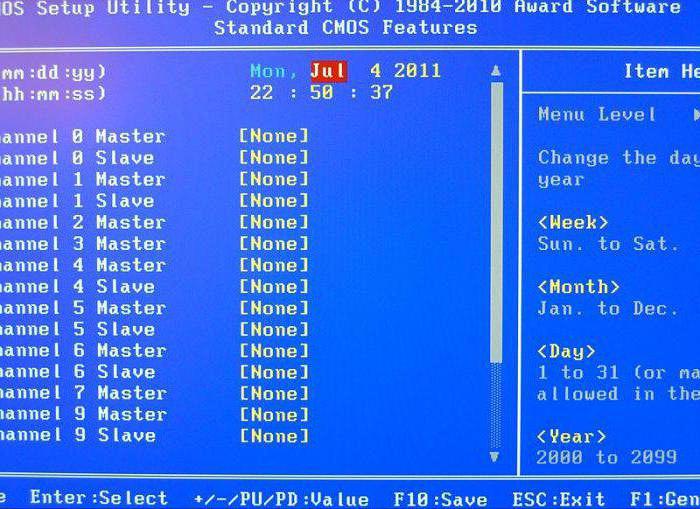
Zunächst einmal müssen Sie in das BIOS gelangen. Sobald Sie dies getan haben, sehen Sie das erste Registerkarte Etikett, ähnlich wie die Standart – CMOS – Eigenschaft. Geht hinein, werden Sie eine Menge von verschiedenen Labels sehen, aber sie uns nicht interessieren. Suchzeit Linie oder wenn die Zeit auf dem Bildschirm gesehen hat, ändern Sie es. Hier ist eine einfache Möglichkeit , die Einführung eines Passworts auf Linux und Administratorrechte unter Windows zu umgehen. Trotz der Tatsache , dass Sie wissen , wie die Uhrzeit und das Datum auf dem Computer mit diesen Betriebssystemen zu setzen, kann etwas schief gehen.
Gründe zurückgesetzt
Wissen Sie, dass , wenn man ständig die Zeit auf dem PC zurückgesetzt wird, dann eine Batterie auf dem Motherboard der Ursache mit einer Wahrscheinlichkeit von 80%. Es muss leicht zu ersetzen, und alles geht. Diese Batterien sind in fast jedem Schreibwarenladen verkauft, aber natürlich wäre es besser, wenn Sie an den Computer gehen.

Die zweite Variante ist auch mit der Batterie verbunden, aber dieses Mal , wenn sie sich hinsetzt und oxidiert. In diesem Fall ist es auch zu ersetzen notwendig, kurz bevor die neue Batterie Kontakte reinigen.
Abschluss
о заявить, что настройка даты и времени на компьютере очень проста. Zusammenfassend können wir sagen , eindeutig an diesem Datum und Uhrzeit auf Ihrem Computer Einstellung ist sehr einfach. Die meisten Menschen können es ohne Hilfe intuitiv tun. Manchmal jedoch, mögliche Schwierigkeiten. Jetzt wissen Sie , wie Sie das Datum und die Uhrzeit auf Ihrem Computer einzustellen.